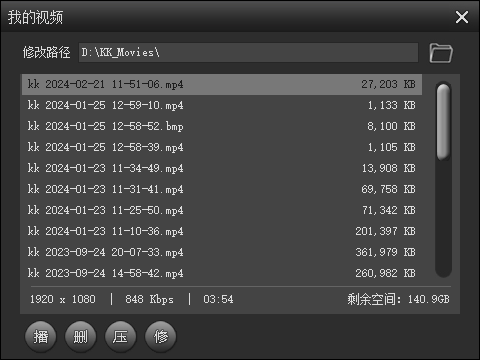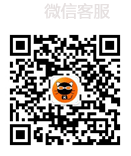帮助中心
录屏问题
- 录屏设置
- 屏幕录制
- 游戏录制
- 视频录制
- 窗口录制
- 如何选择录屏模式
- 如何添加水印
- 为什么录的视频文件很大
- 为什么录的视频不清晰
- 为什么电脑录屏很卡
- 如何修复视频文件
- 如何开启摄像头录像
- 为什么录的视频画面黑屏
- 为什么录的视频画面在左上角
录音问题
账号、会员、开票
其他问题
各类场景录屏
如果以上内容没有解决您的问题,点此反馈
怎么录制指定窗口视频
在进行电脑录屏的时候,如何只录制指定窗口,同时又可以用电脑做其他事情,互不干扰呢?要实现这一操作,其实只需要使用支持窗口录屏的电脑录屏软件——KK录像机,不但可以选择指定应用程序录制,还允许录制窗口被遮挡覆盖哦。
第一步:窗口录制前准备
打开KK录像机,点击主界面上的【窗口模式】按钮。
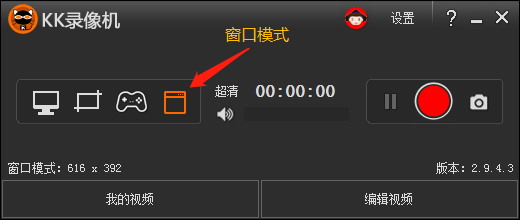
第二步:选择录制窗口
在弹出的“选择录制窗口”对话框中,选择需要录制的应用程序窗口。
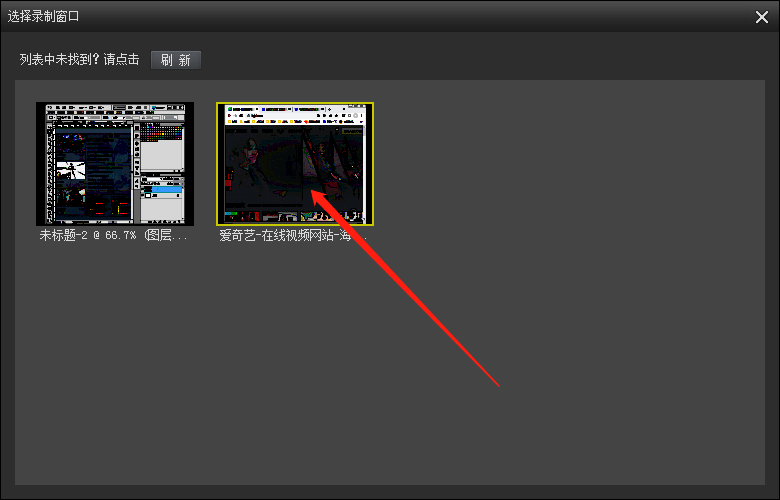
第三步:注意事项
1、在录制过程中,窗口不能最小化,大小也不能改变。
2、Windows 8以上系统窗口可以被覆盖或部分移到屏幕外。
3、多屏情况下,录制窗口在副屏时,需要将副屏的缩放比例(更改文本、应用等项目的大小)与主屏保持一致。
第四步:开始窗口录制
然后点击KK录像机上的  按钮开始录屏,接下来就可以用电脑做其他事情了,甚至遮挡覆盖录制窗口也可以,都不会被录下来。
按钮开始录屏,接下来就可以用电脑做其他事情了,甚至遮挡覆盖录制窗口也可以,都不会被录下来。
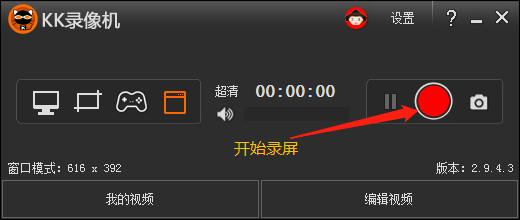
第五步:结束窗口录制
窗口录制完成后,点  按钮结束录制。然后点“我的视频”,找到刚录制的视频文件,双击该文件可直接播放预览。
按钮结束录制。然后点“我的视频”,找到刚录制的视频文件,双击该文件可直接播放预览。